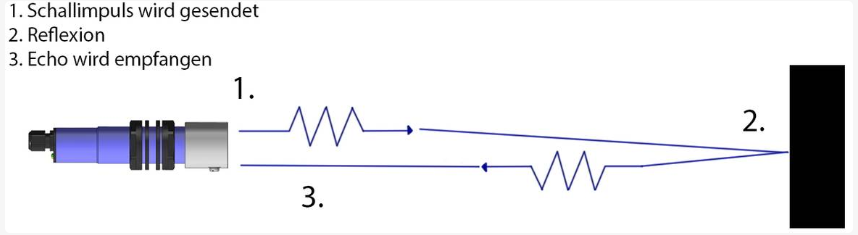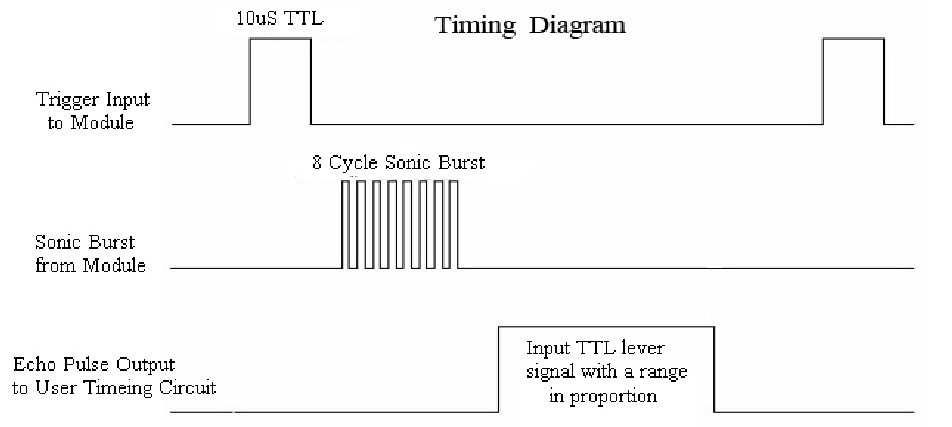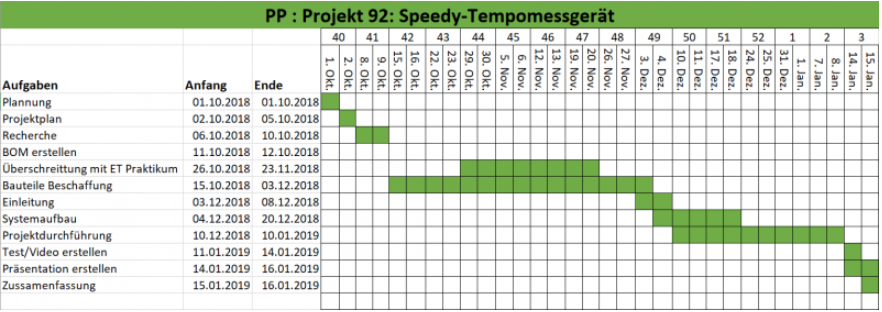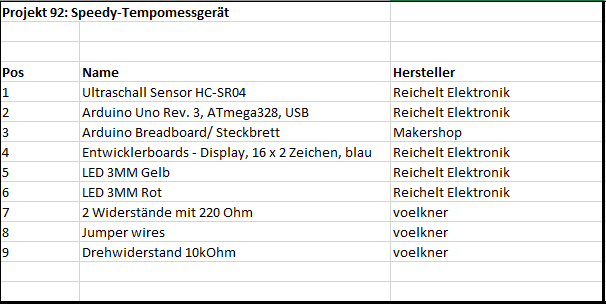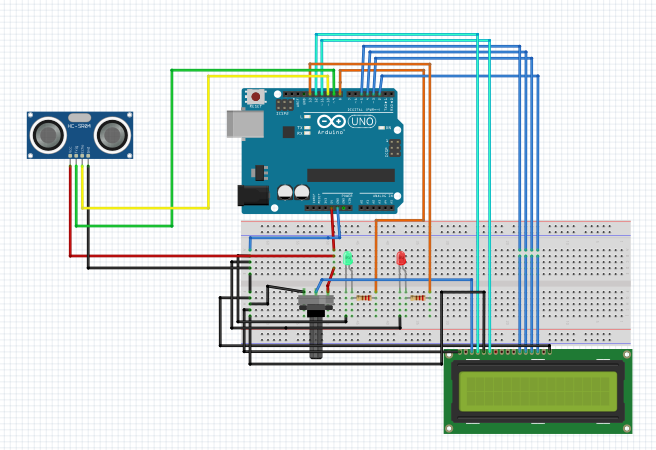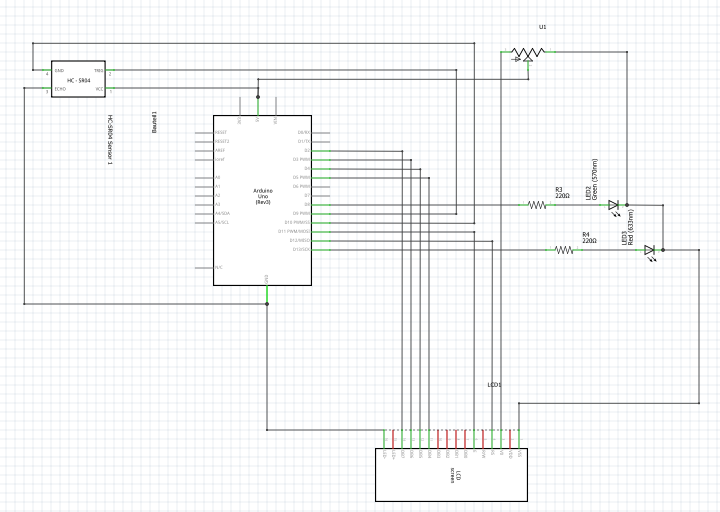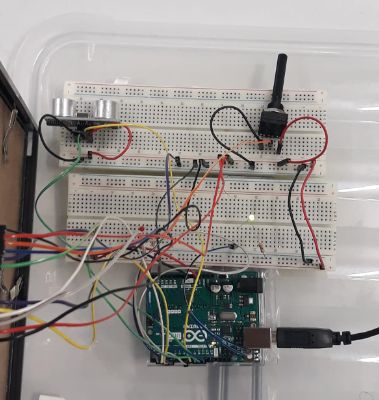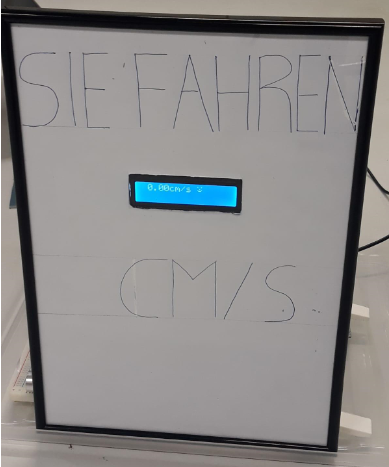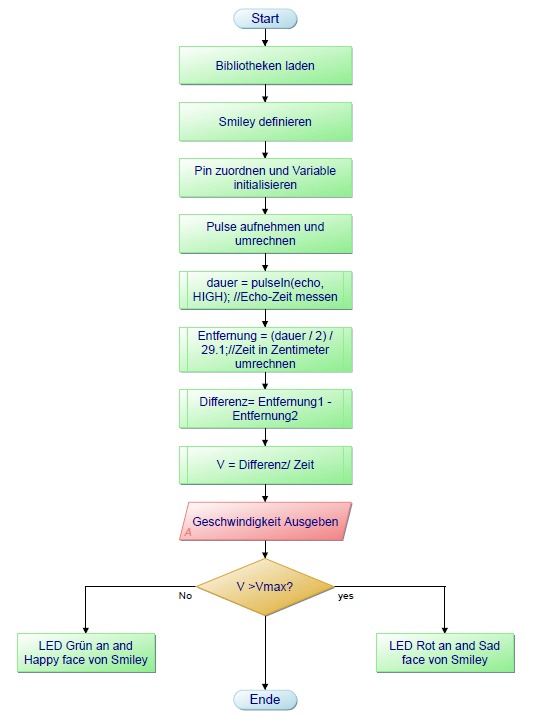Projekt 92: Speedy-Tempomessgerät: Unterschied zwischen den Versionen
| (72 dazwischenliegende Versionen von 3 Benutzern werden nicht angezeigt) | |||
| Zeile 2: | Zeile 2: | ||
[[Kategorie:Projekte_AET_BSE_WS2018]] | [[Kategorie:Projekte_AET_BSE_WS2018]] | ||
<!-- Kopieren Sie diesen Header in Ihren Artikel, damit er aufgelistet wird. --> | <!-- Kopieren Sie diesen Header in Ihren Artikel, damit er aufgelistet wird. --> | ||
[[Datei:Speedy.jpg|200px| | [[Datei:Speedy.jpg|mini|200px|Abb. 1: Speedy das Tempomessgerät]] | ||
'''Autoren:''' Hermine Makou Lontsi, Marie Noel Mbogni<br/> | '''Autoren:''' Hermine Makou Lontsi, Marie Noel Mbogni<br/> | ||
'''Betreuer:''' [[Benutzer:Ulrich_Schneider| Prof. Schneider]]<br/> | '''Betreuer:''' [[Benutzer:Ulrich_Schneider| Prof. Schneider]]<br/> | ||
| Zeile 15: | Zeile 15: | ||
== Erwartungen an die Projektlösung == | == Erwartungen an die Projektlösung == | ||
* Anforderungen | * Anforderungen (vgl. Abb. 1) | ||
** Messung der Geschwindigkeit bis 100km/h | ** Messung der Geschwindigkeit bis 100km/h | ||
** Reichweite: 50m | ** Reichweite: 50m | ||
| Zeile 25: | Zeile 25: | ||
* Recherchieren Sie bestehende Projektlösungen. | * Recherchieren Sie bestehende Projektlösungen. | ||
* Planen Sie den Systemaufbau | * Planen Sie den Systemaufbau | ||
* Wählen Sie einen geeigneten Geschwindigkeitssensor aus (z.B. Stereo-Video, Radar, Laser) | * Wählen Sie einen geeigneten Geschwindigkeitssensor aus (z.B. Stereo-Video, Radar, Laser). Tipp: Achten Sie auf den Messbereich der Sensoren. Ultraschall hat beispielsweise nicht genügend Reichweite. | ||
* Beschaffung der Bauteile | * Beschaffung der Bauteile | ||
* Aufbau des Systems | * Aufbau des Systems | ||
| Zeile 33: | Zeile 33: | ||
* Wissenschaftliche Dokumentation | * Wissenschaftliche Dokumentation | ||
* Live Vorführung während der Abschlusspräsentation | * Live Vorführung während der Abschlusspräsentation | ||
[[Datei:Bussgeldbescheid-blitzerfoto-610x260.jpg|300px| | [[Datei:Bussgeldbescheid-blitzerfoto-610x260.jpg|mini|300px|Abb. 2: Blitzerfoto]] | ||
Kür: Machen Sie bei Verwendung eines videobasierten System ein "Blitzerfoto", welches Sie inkl. Maximalgeschwindigkeit, Datum und Uhrzeit speichern und später auslesen. | Kür: Machen Sie bei Verwendung eines videobasierten System ein "Blitzerfoto" (vgl. Abb. 2), welches Sie inkl. Maximalgeschwindigkeit, Datum und Uhrzeit speichern und später auslesen. | ||
== Einleitung == | == Einleitung == | ||
Im Rahmen der Masterstudium Business and System Engineering an der HSHL im Fach Angewandt Elektrotechnik geht es darum einerseits vier Praktikum zu absolvieren und andererseits ein Projekt zu machen. In diesem Projekt geht es darum ein Geschwindigkeitsmessgerät zu entwickeln. Jedoch die Geschwindigkeitsmessungen können in unterschiedlicher Weise vorgenommen werden. Neben der klassischen Bestimmung der Geschwindigkeit aus Weg und Zeit kann die Geschwindigkeit mit Tachometern, Fahrradcomputern, Induktionsschleifen, Laserpistolen oder durch Radarmessungen ermittelt werden. Für dieses Projekt wird ein Ultraschallsensor angewendet. | |||
'''Ultraschallsensor''' | |||
[[Datei:HC-SR04 Projekt 92.jpg]] | |||
Abbildung 3: HC-SR04 | |||
Das Ultraschall Modul HC-SR04 ist in der Lage, Objekte berührungslos zu erkennen und ihre Entfernung zum Sensor zu messen. Der Abstandssensor eignet sich für die Entfernungsmessung im Bereich zwischen ca. 2cm und 3m, wobei die Auflösung im Idealfall 3mm beträgt. Er wird bei einer Spannung von 5 V bei einer Stromaufnahme weniger als 2 mA versorgt . Außerdem besteht der Sensor aus einem Ultraschall-Lautsprecher und einem darauf abgestimmten Ultraschall-Mikrofon. Zunächst sendet der Lautsprecher einen Schallimpuls aus. Trifft der Schallimpuls auf einen Gegenstand, wird er reflektiert. Das so entstehende Echo wird vom Sensor wieder aufgenommen. | |||
Der Zeitspanne zwischen dem Senden und dem Empfangen des Schallimpulses ermöglicht, die Entfernung zum Objekt zu berechnen . Einsatzgebiete von Ultraschallsensoren sind die Robotik, Hinderniserkennung, Entfernungsmessung oder Füllstandanzeiger. | |||
[[Datei:Ultraschallsensor Messprinzip.png]] | |||
Abbildung 4: Ultraschallsensor Messprinzip | |||
[[https://www.mikrocontroller.net/attachment/218122/HC-SR04_ultraschallmodul_beschreibung_3.pdf]] | |||
[[https://www.waycon.de/produkte/ultraschallsensoren/messprinzip-ultraschallsensoren/]] | |||
'''Messvorgang beim Ultraschallsensor HC-SR04''' | |||
Die eigentliche Messung wird über den Anschluss Trigger (Pin 2) gestartet. Der Messvorgang der Entfernung geschieht selbständig durch eine fallende Flanke (TTL-Pegel) am Trigger-Eingang (Pin 2) für mindestens 10µs und diese wird in ein PWM Signal umgewandelt. Nach ungefähr 250µs wird vom Ultraschallsensor ein 40 kHz Burst – Signal für eine Dauer von 200 µs gesendet. | |||
Im Anschluss daran geht der Echo-Ausgang (Echo, Pin 3) sofort auf den High-Pegel und der Ultrasachallsensor wartet auf den Empfang des akustischen Echos. Sobald ein Echo detektiert wird, fällt der Ausgang wieder auf Low. Die gemessene Entfernung ist proportional zur Echo-Puls-Weite am Ausgang. Eine weitere Messung kann erst 20ms nach der Triggerung stattfinden. Falls jedoch kein Echo empfangen wird, bleibt der Ausgang für insgesamt 200ms auf dem High-Pegel und zeigt so den Misserfolg an. Der Ultrasachallsensor wartet danach auf die nächste fallende Flanke am Triggereingang (Pin 2) und die Messung beginnt vom Neuen neu . Die gemessene Entfernung kann durch die folgende Formel berechnet werden: | |||
Entfernung = (Zeit/2) *29,1 [cm, s]. Eine Ultraschallwelle benötigt 29,1 Millisekunden um sich einen Zentimeter fortzubewegen. | |||
Der Faktor 2 kommt hinzu, weil das Signal den doppelten Weg zurücklegt: hin zum Objekt und wieder zurück. | |||
Um die Geschwindigkeit (V) zu berechnen, sollten zwei Messungen durchgeführt werden und die zweite Messung findet erst nach 20ms statt. | |||
V = ΔEntfernung/ΔZeit | |||
ΔEntfernung ist die Differenz zwischen zwei Entfernungen, ΔEntfernung= Entfernung2-Entfernung1 | |||
ΔZeit ist die Zeit zwischen zwei Messungen, ΔZeit= Zeit2-Zeit1 | |||
[[Datei:HC-SR04 Timing Diagramm.jpg]] | |||
Abbildung 5:HC-SR04 Timing Diagramm | |||
[[https://www.mikrocontroller-elektronik.de/ultraschallsensor-hc-sr04/]] | |||
[[https://www.mikrocontroller.net/attachment/218122/HC-SR04_ultraschallmodul_beschreibung_3.pdf]] | |||
'''Projektplan''' | |||
Um die Projekt rechtzeitig zu bearbeiten, wurde ein Projektplan erstellt. Durch die Überschreitung mit anderen Projekt wird bei manchen Aufgaben eine Verspätung ergeben. Und durch Mangel von Ressourcen und Zeit, wird das Projekt nicht im Ganzen bearbeiten. | |||
[[Datei:Projektplan Projekt92.PNG]] | |||
Abbildung 6:Projektplan | |||
== Projekt == | == Projekt == | ||
=== | === BOM === | ||
=== | Eine Stückliste (Bill of Material, BOM), welche die einzelnen Komponenten auflisten, die für die Realisierung des Projekts notwendig werden, wurde erstellt. | ||
[[Datei:Stückliste_Projekt_92.PNG]] | |||
Abbildung 7: Stückliste | |||
=== Systemaufbau === | |||
Für die Realisierung des Projekts wird ein Schaltplan, welcher die Zusammenschaltung der einzelnen Komponenten zeigt, erzeugt. Somit konnte über die Software ‚Fritzing‘ die Hardware-Schaltung simuliert werden. Auf dem Steckbrett wurden die Bestandsteile eingesetzt nämlich ein Arduino Uno, Zwei LEDs (Rot und Grün), Zwei Widerstände von 220 Ohm, ein Potentiometer, ein LCD-Display, sowie ein Ultraschallsensor. | |||
Die Kurzbezeichnung LED ist die Abkürzung für "Light Emitting Diode", was auf Deutsch "Licht emittierende Diode" bedeutet. LED sind Leuchtdioden, die elektrische Energie in Licht umwandeln . Um die LED zu steuern, wurden zwei digitale Ausgangskanäle des Arduino Board (Pins 13) für LED Rot und (Pins 8) für LED Grün benutzt. Durch programmieren wird auf High (5V) oder Low (Ground) geschaltet. | |||
Sollte die Geschwindigkeit beispielweise kleiner oder gleich 15cm/s sein, leuchtet die LED Grün. Bei einer überhöhten Geschwindigkeit also großer 15cm/s leuchtet die LED rot. Da ein LED bei 5V zerstört werden kann, muss ein Vorwiderstand in der Schaltung integriert werden und dieser soll bei 5V, 220Ohn betragen. | |||
Die Ausgabe der Messung an einem PC ist zwar einfach, aber auch unflexibel. Deswegen wird ein LCD-Display verwendet, um die Messwerte als Zahl und als Smiley zu visualisieren. Je nach Geschwindigkeitsbereich werden zwei Unterschiedliche Smileys visualisiert, ein fröhlicher und ein traurige. Für die Helligkeit der Schrift wird ein Drehwiderstand in die Schaltung eingebaut. | |||
Auf die folgenden Bilder lässt sich die Schaltung genau betrachten. | |||
[[Datei:Schaltung Projekt92.PNG ]] | |||
Abbildung 8: Schaltung | |||
[[Datei:Schaltplan-Projekt92.PNG ]] | |||
Abbildung 9: Schaltplan | |||
[https://www.elektronik-kompendium.de/sites/bau/0201111.htm] | |||
== Experimenteller Aufbau auf dem Breedboard == | |||
In dieser Projektphase werden die simulierten Schaltungen auf einem Breadboard in die Realität umgesetzt.Außerdem wird der Anzeiger fertiggestellt. | |||
[[Datei:Probeaufbau.PNG]] | |||
Abbildung 10: Probeaufbau | |||
[[Datei:Anzeiger.PNG]] | |||
Abbildung 11: Anzeiger | |||
=== Code === | |||
Die Programmierung und das Compilieren des Arduino UNO erfolgt mittels der Arduino Software. Abbildung 10 zeigt den Programmablaufplan für die Geschwindigkeitsmessung. Die genaue Funktionsweise des Codes kann in dem SVN_Ordner (https://svn.hshl.de/svn/Elektrotechnik_Fachpraktikum/trunk/Projekte/92_Speedy-Tempomessgeraet/) entnommen werden. | |||
[[Datei:Projekt 92.PAP.jpeg]] | |||
Abbildung 12: PAP | |||
== Ergebnis == | == Ergebnis == | ||
Das Ziel unseres Projektes, ein funktionsfähiges Geschwindigkeitsmessgerät zu entwickeln, wurde erreicht. | |||
== Zusammenfassung == | == Zusammenfassung == | ||
Es war ein hochinteressantes Projekt, in dem verschiedene erlernte Fähigkeiten aus vorherigen Vorlesungen und Übungen angewendet werden konnten. So wurde auf viele Bereiche des Studiums eingegangen. Angefangen beim Projektmanagement, welches für die Planung und die Einteilung der Aufgaben bis hin zu den elektrotechnischen Praktika, welche für die eigentliche Kernaufgabe des Projektes, das Programmieren des Geschwindigkeitsmessgeräts, hilfreich war. Zusätzlich mussten für das Projekt eigenständig Informationen gesammelt werden, um das gewünschte Ergebnis zu erreichen. So wurden die Kompetenzen in den Bereichen aufgefrischt und praxisnah angewendet. | |||
=== Lessons Learned === | === Lessons Learned === | ||
• Durch ein zu geringes verfügbares Budget konnten nicht alle Anforderungen umgesetzt werden. Die visuelle Rückmeldung der Geschwindigkeit auf dem Display, welches einem Hochformat von ca. 84x63x18cm hat, könnte nicht erreicht werden. Außerdem wurde ein Ultraschallsensor anstatt ein Radarsensor angewendet. | |||
• Basiswissen über Mikrocontroller | |||
• Selbstständige Planung, Durchführung, Präsentation und Dokumentation eines technischen Projektes | |||
• Praktische Erfahrungen im Umgang mit elektrischen Schaltungen | |||
• Organisation und Teamarbeit | |||
• Simulation von Schaltungen und Umgang mit entsprechender Software | |||
== Projektunterlagen == | == Projektunterlagen == | ||
Link zu dem SVN_Ordner des Projekt: https://svn.hshl.de/svn/Elektrotechnik_Fachpraktikum/trunk/Projekte/92_Speedy-Tempomessgeraet/ | |||
== YouTube Video == | == YouTube Video == | ||
Das Video von diesem Projekt finden Sie auf Youtube unter dem Link: | |||
https://youtu.be/iO__jjfNIXk | |||
== Weblinks == | == Weblinks == | ||
*[http://www.verkehrstechnik-schilder.de/PDF/Tempomessgeraet.pdf Geschwindigkeitsmessgeräte] | *[http://www.verkehrstechnik-schilder.de/PDF/Tempomessgeraet.pdf Geschwindigkeitsmessgeräte] | ||
*[https://www.reichelt.de/bewegungsmelder-radar-20-60-c-hyg-rsm-1650-p117275.html?PROVID=2788&gclid=EAIaIQobChMI94SN2-bs3QIVxoKyCh0w5gMPEAYYAyABEgJ1sPD_BwE&&r=1 HYG RADAR-IPM-165] | |||
*[https://www.future-x.de/allnet-development-board-infrared-sensor-zubeh%EF%BF%BDr-f%EF%BF%BDr-entwicklungsplatinen-4duino-sensor-ir-hindernisserkennung-p-1653752/?channable=e30198.OTkyMTA3NTky&gclid=EAIaIQobChMIu6Ttrejs3QIVEs-yCh2UGwAKEAYYAiABEgK1dPD_BwE Sensor IR-Hindernisserkennung] | |||
*[https://www.makershop.de/sensoren/distanz/ Distanzsensoren] | |||
*[https://www.dfrobot.com/product-1702.html TF Mini LiDAR (ToF) Laser Range Sensor] | |||
*[https://www.youtube.com/watch?v=VhbFbxyOI1k Getting Started wih LiDAR] | |||
*[https://www.dfrobot.com/product-1599.html DE-LIDAR TF02 (ToF) Laser Rangefinder (22m)] | |||
*[http://static.garmin.com/pumac/LIDAR_Lite_v3_Operation_Manual_and_Technical_Specifications.pdf LIDAR Lite v3] | |||
*[https://www.digikey.de/products/de/sensors-transducers/optical-sensors-distance-measuring/542?FV=ffe0021e&quantity=0&ColumnSort=-42&page=1&pageSize=25 Abstandssensoren] | |||
*[http://www.hjberndt.de/soft/radar/index.html Geschwindigkeits-messung mit Arduino] | |||
== Literatur == | == Literatur == | ||
Aktuelle Version vom 17. Januar 2019, 16:24 Uhr
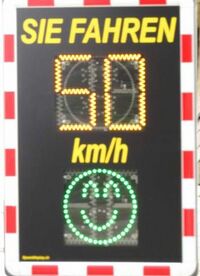
Autoren: Hermine Makou Lontsi, Marie Noel Mbogni
Betreuer: Prof. Schneider
→ zurück zur Übersicht: WS 18/19: Angewandte Elektrotechnik (BSE)
Thema
Um die Sicherheit von Kindern auf ihrem Schulweg steht es nicht zum Besten. Dies haben Geschwindigkeitsmessungen des ADAC vor 25 Schulen in zehn Bundesländern ergeben. Dabei wurde die zulässige Höchstgeschwindigkeit von Tempo 30 von mehr als 60 Prozent der Autofahrer überschritten. Insgesamt wurden 43 828 Fahrzeuge gemessen, 26 329 davon waren zu schnell unterwegs. Der Rekordwert von 96 km/h wurde vor einer Grundschule in Hamburg festgestellt.
Aufgabe
Messen Sie die Geschwindigkeit vorbeifahrender Fahrzeuge und visualisieren Sie den Messwert als Zahl und als Smiley.
Erwartungen an die Projektlösung
- Anforderungen (vgl. Abb. 1)
- Messung der Geschwindigkeit bis 100km/h
- Reichweite: 50m
- Hochleistungs-LED-Anzeige in gelb und rot
- rot bei überhöhter Geschwindigkeit, blinkende Anzeige
- Zahlenhöhe 30cm, 2-stellig
- Smiley-Funktion: ☹ ☺
- Hochformat ca. 84x63x18cm
- Recherchieren Sie bestehende Projektlösungen.
- Planen Sie den Systemaufbau
- Wählen Sie einen geeigneten Geschwindigkeitssensor aus (z.B. Stereo-Video, Radar, Laser). Tipp: Achten Sie auf den Messbereich der Sensoren. Ultraschall hat beispielsweise nicht genügend Reichweite.
- Beschaffung der Bauteile
- Aufbau des Systems
- Software: Objektbildung, Tracking, Filterung (z.B. Kalman-Filter)
- Testen Sie das System umfangreich vor einer Grundschule
- Machen Sie ein tolles Videos, welches die Funktion visualisiert.
- Wissenschaftliche Dokumentation
- Live Vorführung während der Abschlusspräsentation

Kür: Machen Sie bei Verwendung eines videobasierten System ein "Blitzerfoto" (vgl. Abb. 2), welches Sie inkl. Maximalgeschwindigkeit, Datum und Uhrzeit speichern und später auslesen.
Einleitung
Im Rahmen der Masterstudium Business and System Engineering an der HSHL im Fach Angewandt Elektrotechnik geht es darum einerseits vier Praktikum zu absolvieren und andererseits ein Projekt zu machen. In diesem Projekt geht es darum ein Geschwindigkeitsmessgerät zu entwickeln. Jedoch die Geschwindigkeitsmessungen können in unterschiedlicher Weise vorgenommen werden. Neben der klassischen Bestimmung der Geschwindigkeit aus Weg und Zeit kann die Geschwindigkeit mit Tachometern, Fahrradcomputern, Induktionsschleifen, Laserpistolen oder durch Radarmessungen ermittelt werden. Für dieses Projekt wird ein Ultraschallsensor angewendet.
Ultraschallsensor
Abbildung 3: HC-SR04
Das Ultraschall Modul HC-SR04 ist in der Lage, Objekte berührungslos zu erkennen und ihre Entfernung zum Sensor zu messen. Der Abstandssensor eignet sich für die Entfernungsmessung im Bereich zwischen ca. 2cm und 3m, wobei die Auflösung im Idealfall 3mm beträgt. Er wird bei einer Spannung von 5 V bei einer Stromaufnahme weniger als 2 mA versorgt . Außerdem besteht der Sensor aus einem Ultraschall-Lautsprecher und einem darauf abgestimmten Ultraschall-Mikrofon. Zunächst sendet der Lautsprecher einen Schallimpuls aus. Trifft der Schallimpuls auf einen Gegenstand, wird er reflektiert. Das so entstehende Echo wird vom Sensor wieder aufgenommen. Der Zeitspanne zwischen dem Senden und dem Empfangen des Schallimpulses ermöglicht, die Entfernung zum Objekt zu berechnen . Einsatzgebiete von Ultraschallsensoren sind die Robotik, Hinderniserkennung, Entfernungsmessung oder Füllstandanzeiger.
Abbildung 4: Ultraschallsensor Messprinzip
Messvorgang beim Ultraschallsensor HC-SR04
Die eigentliche Messung wird über den Anschluss Trigger (Pin 2) gestartet. Der Messvorgang der Entfernung geschieht selbständig durch eine fallende Flanke (TTL-Pegel) am Trigger-Eingang (Pin 2) für mindestens 10µs und diese wird in ein PWM Signal umgewandelt. Nach ungefähr 250µs wird vom Ultraschallsensor ein 40 kHz Burst – Signal für eine Dauer von 200 µs gesendet. Im Anschluss daran geht der Echo-Ausgang (Echo, Pin 3) sofort auf den High-Pegel und der Ultrasachallsensor wartet auf den Empfang des akustischen Echos. Sobald ein Echo detektiert wird, fällt der Ausgang wieder auf Low. Die gemessene Entfernung ist proportional zur Echo-Puls-Weite am Ausgang. Eine weitere Messung kann erst 20ms nach der Triggerung stattfinden. Falls jedoch kein Echo empfangen wird, bleibt der Ausgang für insgesamt 200ms auf dem High-Pegel und zeigt so den Misserfolg an. Der Ultrasachallsensor wartet danach auf die nächste fallende Flanke am Triggereingang (Pin 2) und die Messung beginnt vom Neuen neu . Die gemessene Entfernung kann durch die folgende Formel berechnet werden: Entfernung = (Zeit/2) *29,1 [cm, s]. Eine Ultraschallwelle benötigt 29,1 Millisekunden um sich einen Zentimeter fortzubewegen. Der Faktor 2 kommt hinzu, weil das Signal den doppelten Weg zurücklegt: hin zum Objekt und wieder zurück. Um die Geschwindigkeit (V) zu berechnen, sollten zwei Messungen durchgeführt werden und die zweite Messung findet erst nach 20ms statt.
V = ΔEntfernung/ΔZeit
ΔEntfernung ist die Differenz zwischen zwei Entfernungen, ΔEntfernung= Entfernung2-Entfernung1
ΔZeit ist die Zeit zwischen zwei Messungen, ΔZeit= Zeit2-Zeit1
Abbildung 5:HC-SR04 Timing Diagramm
Projektplan
Um die Projekt rechtzeitig zu bearbeiten, wurde ein Projektplan erstellt. Durch die Überschreitung mit anderen Projekt wird bei manchen Aufgaben eine Verspätung ergeben. Und durch Mangel von Ressourcen und Zeit, wird das Projekt nicht im Ganzen bearbeiten.
Abbildung 6:Projektplan
Projekt
BOM
Eine Stückliste (Bill of Material, BOM), welche die einzelnen Komponenten auflisten, die für die Realisierung des Projekts notwendig werden, wurde erstellt.
Abbildung 7: Stückliste
Systemaufbau
Für die Realisierung des Projekts wird ein Schaltplan, welcher die Zusammenschaltung der einzelnen Komponenten zeigt, erzeugt. Somit konnte über die Software ‚Fritzing‘ die Hardware-Schaltung simuliert werden. Auf dem Steckbrett wurden die Bestandsteile eingesetzt nämlich ein Arduino Uno, Zwei LEDs (Rot und Grün), Zwei Widerstände von 220 Ohm, ein Potentiometer, ein LCD-Display, sowie ein Ultraschallsensor. Die Kurzbezeichnung LED ist die Abkürzung für "Light Emitting Diode", was auf Deutsch "Licht emittierende Diode" bedeutet. LED sind Leuchtdioden, die elektrische Energie in Licht umwandeln . Um die LED zu steuern, wurden zwei digitale Ausgangskanäle des Arduino Board (Pins 13) für LED Rot und (Pins 8) für LED Grün benutzt. Durch programmieren wird auf High (5V) oder Low (Ground) geschaltet. Sollte die Geschwindigkeit beispielweise kleiner oder gleich 15cm/s sein, leuchtet die LED Grün. Bei einer überhöhten Geschwindigkeit also großer 15cm/s leuchtet die LED rot. Da ein LED bei 5V zerstört werden kann, muss ein Vorwiderstand in der Schaltung integriert werden und dieser soll bei 5V, 220Ohn betragen. Die Ausgabe der Messung an einem PC ist zwar einfach, aber auch unflexibel. Deswegen wird ein LCD-Display verwendet, um die Messwerte als Zahl und als Smiley zu visualisieren. Je nach Geschwindigkeitsbereich werden zwei Unterschiedliche Smileys visualisiert, ein fröhlicher und ein traurige. Für die Helligkeit der Schrift wird ein Drehwiderstand in die Schaltung eingebaut.
Auf die folgenden Bilder lässt sich die Schaltung genau betrachten.
Abbildung 8: Schaltung
Abbildung 9: Schaltplan
Experimenteller Aufbau auf dem Breedboard
In dieser Projektphase werden die simulierten Schaltungen auf einem Breadboard in die Realität umgesetzt.Außerdem wird der Anzeiger fertiggestellt.
Abbildung 10: Probeaufbau
Abbildung 11: Anzeiger
Code
Die Programmierung und das Compilieren des Arduino UNO erfolgt mittels der Arduino Software. Abbildung 10 zeigt den Programmablaufplan für die Geschwindigkeitsmessung. Die genaue Funktionsweise des Codes kann in dem SVN_Ordner (https://svn.hshl.de/svn/Elektrotechnik_Fachpraktikum/trunk/Projekte/92_Speedy-Tempomessgeraet/) entnommen werden.
Abbildung 12: PAP
Ergebnis
Das Ziel unseres Projektes, ein funktionsfähiges Geschwindigkeitsmessgerät zu entwickeln, wurde erreicht.
Zusammenfassung
Es war ein hochinteressantes Projekt, in dem verschiedene erlernte Fähigkeiten aus vorherigen Vorlesungen und Übungen angewendet werden konnten. So wurde auf viele Bereiche des Studiums eingegangen. Angefangen beim Projektmanagement, welches für die Planung und die Einteilung der Aufgaben bis hin zu den elektrotechnischen Praktika, welche für die eigentliche Kernaufgabe des Projektes, das Programmieren des Geschwindigkeitsmessgeräts, hilfreich war. Zusätzlich mussten für das Projekt eigenständig Informationen gesammelt werden, um das gewünschte Ergebnis zu erreichen. So wurden die Kompetenzen in den Bereichen aufgefrischt und praxisnah angewendet.
Lessons Learned
• Durch ein zu geringes verfügbares Budget konnten nicht alle Anforderungen umgesetzt werden. Die visuelle Rückmeldung der Geschwindigkeit auf dem Display, welches einem Hochformat von ca. 84x63x18cm hat, könnte nicht erreicht werden. Außerdem wurde ein Ultraschallsensor anstatt ein Radarsensor angewendet. • Basiswissen über Mikrocontroller • Selbstständige Planung, Durchführung, Präsentation und Dokumentation eines technischen Projektes • Praktische Erfahrungen im Umgang mit elektrischen Schaltungen • Organisation und Teamarbeit • Simulation von Schaltungen und Umgang mit entsprechender Software
Projektunterlagen
Link zu dem SVN_Ordner des Projekt: https://svn.hshl.de/svn/Elektrotechnik_Fachpraktikum/trunk/Projekte/92_Speedy-Tempomessgeraet/
YouTube Video
Das Video von diesem Projekt finden Sie auf Youtube unter dem Link:
Weblinks
- Geschwindigkeitsmessgeräte
- HYG RADAR-IPM-165
- Sensor IR-Hindernisserkennung
- Distanzsensoren
- TF Mini LiDAR (ToF) Laser Range Sensor
- Getting Started wih LiDAR
- DE-LIDAR TF02 (ToF) Laser Rangefinder (22m)
- LIDAR Lite v3
- Abstandssensoren
- Geschwindigkeits-messung mit Arduino
Literatur
--- → zurück zur Übersicht: WS 18/19: Angewandte Elektrotechnik (BSE)